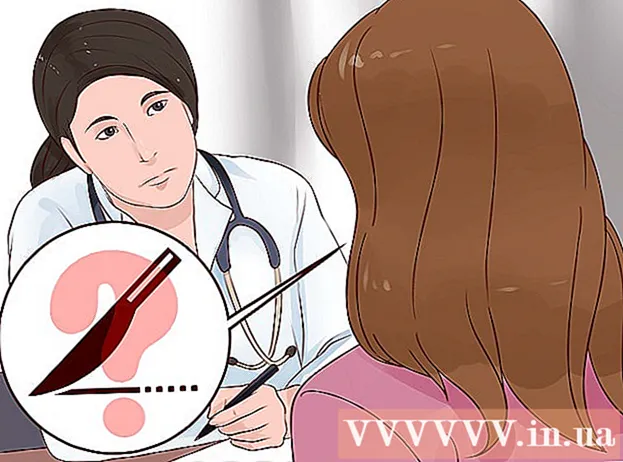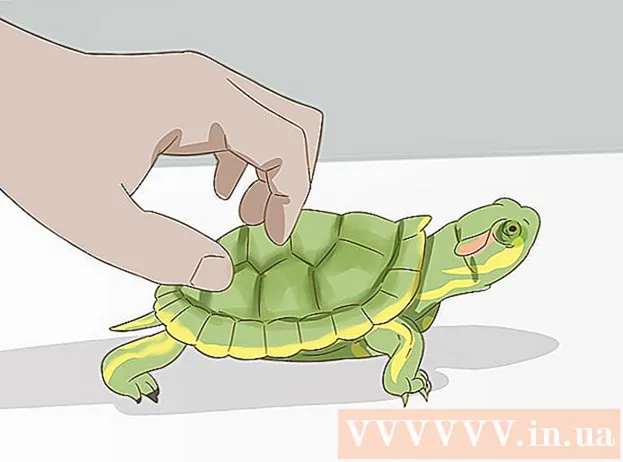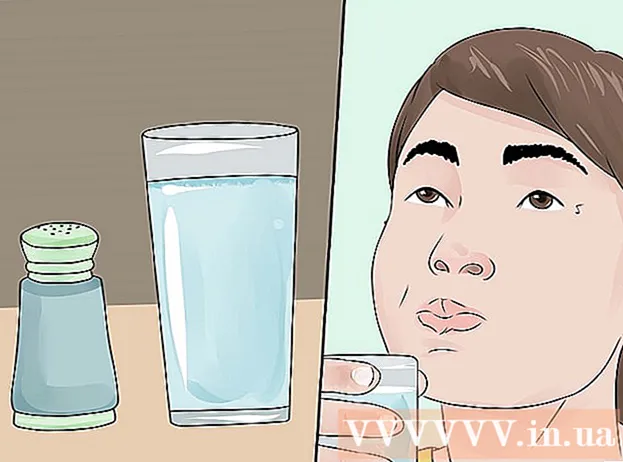מְחַבֵּר:
Monica Porter
תאריך הבריאה:
15 מרץ 2021
תאריך עדכון:
1 יולי 2024

תוֹכֶן
WikiHow זה מלמד כיצד להשתמש ב- Adobe Photoshop להמרת תמונות JPEG לציורי קו וקטוריים.
צעדים
פתח את Adobe Photoshop במחשב שלך. היישום הוא בסעיף כל האפליקציות תפריט התחלה של Windows (או תיקיה יישומים ב- macOS).

לחץ על התפריט קוֹבֶץ (קוֹבֶץ). האפשרות נמצאת בסמוך לפינה השמאלית העליונה של המסך.
נְקִישָׁה פתח ... (לִפְתוֹחַ). דפדפן הקבצים במחשב שלך יופיע.

עבור לתיקייה המכילה את קובץ ה- JPEG.
בחר את קובץ ה- JPEG. לחץ על שם קובץ כדי לבחור אותו.
נְקִישָׁה לִפְתוֹחַ. קובץ JPEG ייפתח לעריכה בפוטושופ.
לחץ על הכלי לבחירה מהירה. אפשרות זו כוללת סמל מעגל מנוקד מתחת למברשת. אם הפוטושופ שלך הוא גרסה ישנה יותר, זה יהיה קו מנוקד עם סמל עיפרון.
לחץ על הלחצן הוסף לבחירה. אפשרות זו נמצאת בסרגל הסמלים בחלקו העליון של המסך ונראית כמו סמל כלי הבחירה המהירה, שונה בכך שהוא מוסיף סימן פלוס (+) מעליו.
- העבר את סמן העכבר מעל כל סמל כדי להציג את התכונות של אותו כלי.

לחץ על חלקי התמונה שברצונך להמיר לווקטור. כל אזור שתלחץ עליו יוקף בקו מקווקו.
לחץ על התפריט חַלוֹן בחלק העליון של המסך.
נְקִישָׁה שבילים (נָתִיב). חלון הנתיבים ייפתח בפינה השמאלית התחתונה של פוטושופ.
לחץ על הלחצן "בצע עבודה מנתיב" שנמצא בתחתית חלון הנתיבים. אפשרות זו כוללת סמל מרובע מנוקד עם ריבועים קטנים יותר מארבעה צדדים, רביעי משמאל. האזורים שנבחרו יומרו לווקטור.
לחץ על התפריט קוֹבֶץ בפינה השמאלית העליונה של המסך.
נְקִישָׁה יְצוּא (יְצוּא).
נְקִישָׁה נתיבים לאילוסטרייטור. אפשרות זו נמצאת קרוב לתחתית התפריט.
הזן שם לנתיבים ולחץ בסדר. דפדפן הקבצים של המחשב שלך יופיע.
עבור לתיקייה שבה ברצונך לשמור את הווקטור.
הזן שם לקובץ.
נְקִישָׁה להציל (להציל). תמונת הווקטור נשמרת. כעת תוכלו לערוך ב- Illustrator או בכל אפליקציית עריכה וקטורית אחרת. פרסומת